Consulter Masquer le sommaire
L’adresse mail est devenue incontournable dans la vie de tous les jours. Que ça soit dans la vie professionnelle ou pour des démarches administratives, elle est à présent automatiquement demandée.
Si vous n’en avez pas une, nous vous expliquons ci-dessous comment en créer une sur Gmail, Outlook et Yahoo !
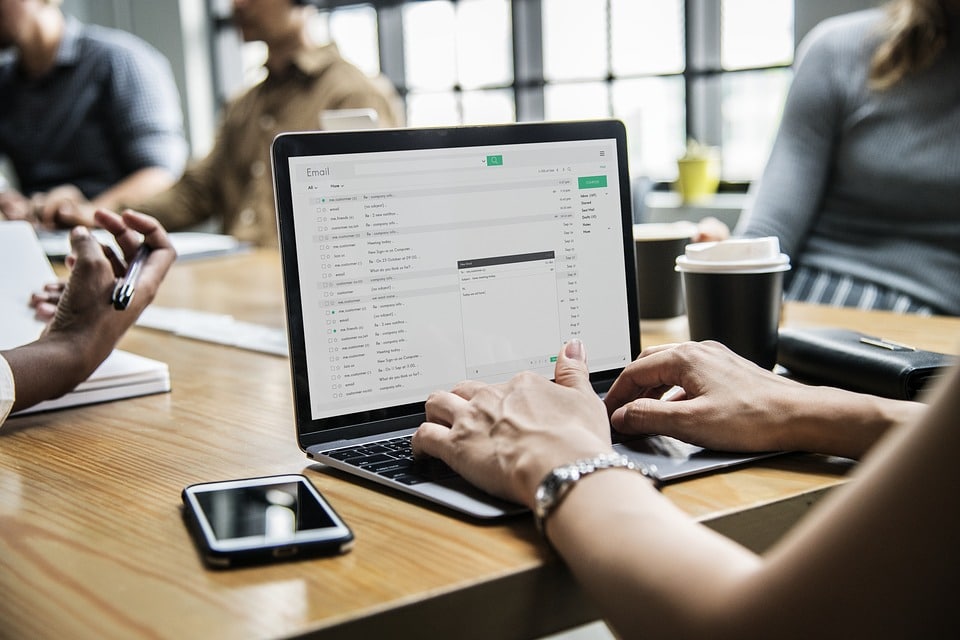
Résumé rapide
- Accédez à la page d’inscription d’un service de courriel gratuit ;
- Cliquez sur S’inscrire ou Créer un compte ;
- Saisissez les informations requises ;
- Créez un nom d’utilisateur par courriel ;
- Suivez toutes les autres instructions de création de compte.
Création d’un compte Gmail
Rendez-vous sur http://www.gmail.com dans un navigateur Web. Gmail est le service de messagerie gratuit de Google.
- Cliquez sur Plus d’options. C’est un lien bleu en bas de la fenêtre.
Si vous êtes actuellement connecté à un autre compte, vous devrez d’abord cliquer sur l’image du profil circulaire dans le coin supérieur droit, puis sur Déconnexion.
- Cliquez sur Créer un compte ;
- Entrez votre nom dans les champs étiquetés ;
- Entrez un nom d’utilisateur unique. Il s’agira de votre adresse e-mail : [nomd’utilisateur]@gmail.com.
Si celle que vous avez choisie est déjà prise, Google vous avertira et vous proposera une alternative.
- Créez et confirmez un mot de passe ;
- Entrez votre date de naissance. Utilisez les menus déroulants étiquetés.
Si nécessaire, entrez une adresse e-mail actuelle, sélectionnez un sexe dans la liste déroulante et entrez un numéro de téléphone portable.
- Cliquez sur Étape suivante ;
- Lisez les termes et conditions ;
- Faites défiler vers le bas et cliquez sur J’ACCEPTE ;
- Cliquez sur Continuer vers Gmail ;
- Consultez le tutoriel et commencez à utiliser votre nouveau compte Gmail.
Créer un compte Outlook
Rendez-vous sur http://www.outlook.com dans un navigateur Web. Outlook.com, du nom de l’application de messagerie populaire de Microsoft, est le service de messagerie gratuit de l’entreprise.
- Faites défiler vers le bas et cliquez sur S’inscrire ;
- Entrez votre nom dans les champs étiquetés ;
- Entrez un nom d’utilisateur unique. Il s’agira de votre adresse e-mail : [nomd’utilisateur]@outlook.com.
Si vous préférez une adresse e-mail qui est [nomd’utilisateur]@hotmail.com, cliquez sur la flèche déroulante à la fin du champ et cliquez sur @hotmail.com.
Si celle que vous choisissez est déjà prise, Microsoft vous avertira et vous proposera une alternative.
- Créez et confirmez un mot de passe ;
- Entrez votre date de naissance. Utilisez les menus déroulants étiquetés ;
- Saisissez une sélection de sexe dans le menu déroulant ;
- Entrez un numéro de téléphone ;
- Entrez une autre adresse e-mail. C’est obligatoire ;
- Entrez les caractères que vous voyez pour prouver que vous êtes une personne ;
- Cliquez sur Créer un compte ;
- Cliquez sur les options de personnalisation du compte ;
- Cliquez sur le tutoriel.
Vous êtes maintenant prêt à commencer à utiliser votre nouveau compte Outlook.com.
Création d’un compte de messagerie Yahoo !
Rendez-vous sur https://www.yahoo.com dans un navigateur Web. Yahoo ! est un moteur de recherche populaire et un site média qui offre un service de courriel gratuit.
- Cliquez sur Courrier en haut à gauche de la page, juste sous le logo principal de Yahoo ! ;
- Cliquez sur S’inscrire dans la partie inférieure droite de la fenêtre ;
- Entrez votre nom dans les champs étiquetés ;
- Entrez un nom d’utilisateur unique. Il s’agira de votre adresse e-mail : [nom d’utilisateur]@yahoo.com.
Si celui que vous choisissez est déjà pris, Yahoo ! vous avertira et vous proposera une alternative.
- Créez un mot de passe ;
- Entrez un numéro de téléphone mobile. Ceci est nécessaire ;
- Entrez votre date de naissance. Utilisez les menus déroulants étiquetés.
Vous pouvez facultativement entrer une sélection de sexe dans le menu déroulant.
- Sélectionnez une méthode de vérification ;
- Cliquez sur Envoyez-moi un SMS avec une clé de compte pour vérifier par SMS ou appelez-moi avec une clé de compte pour recevoir un appel téléphonique avec cette clé ;
- Saisissez la clé de compte dans la zone étiquetée ;
- Cliquez sur Vérifier ;
- Cliquez sur Commençons ;
- Cliquez sur l’assistant d’installation.
Vous êtes maintenant prêt à commencer à utiliser votre nouveau compte de messagerie Yahoo !
